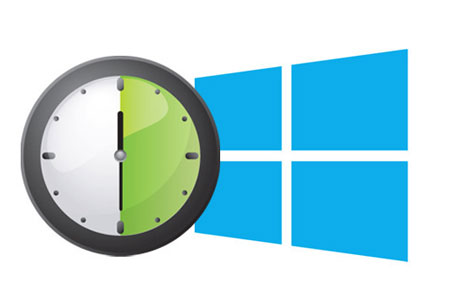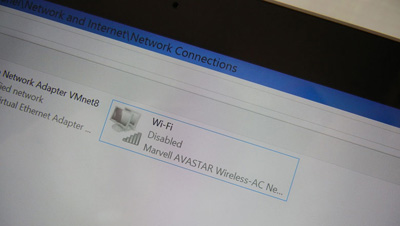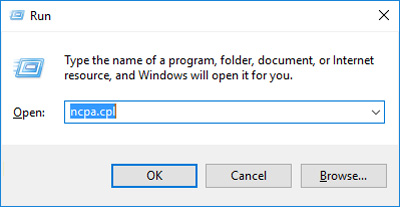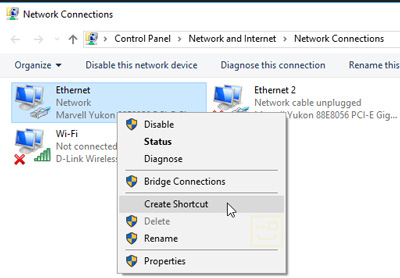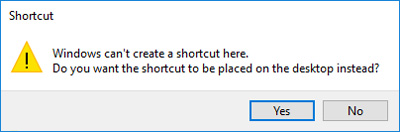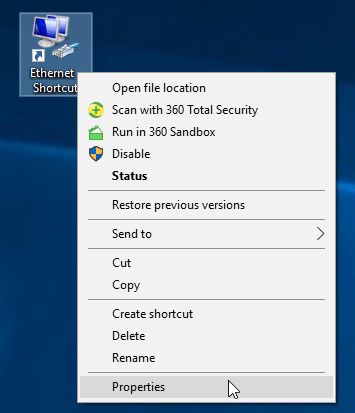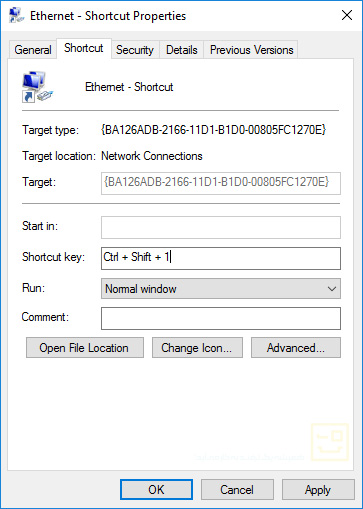دانش و فناوری
2 دقیقه پیش | گرفتن ویزای انگلیس در ایراناز زمانی که اخذ وقت سفارت انگلیس در تهران ممکن شد، بسیاری از مشکلات متقاضیان این ویزا نیز به فراموشی سپرده شد. اگر چه هنوز هم بعضی از متقاضیان این ویزا، به جهت تسریع مراحل ... |
2 دقیقه پیش | دوره مدیریت پروژه و کنترل پروژه با MSPپروژه چیست؟ پروژه به مجموعه ای از فعالیتها اطلاق می شود که برای رسیدن به هدف خاصی مانند ساختن یک برج، تاسیس یک بزرگراه، تولید یک نرم افزار و … انجام می شود. در همه پروژه ... |
فعال و غیرفعالسازی بوتسریع ویندوز 8
آموزش فعال سازی بوت سریع ویندوز 8
همانطور که میدانید یکی از امکانات و تفاوتهای بسیار مهم ویندوز 8 با نسخههای پیشین این سیستمعامل، بوت سریع آن است. بوت سریع یا همان Fast Startup که گاهی به آن بوت هیبریدی نیز گفته میشود، قابلیتی است که موجب میشود سیستمعامل پس از خاموش شدن یا ریاستارت در کوتاهترین زمان ممکن بارگذاری شده و در اختیار شما قرار گیرد.
عملکرد این قابلیت بسیار شبیه همان عملکردی است که گزینه Sleep در اختیار شما قرار میدهد. اما این عملکرد در نسخه 8 و 1/8 و احتمالا نسخههای بعدی ویندوز، بهصورت قابلیتی پیشفرض روی عملیات ریاستارت و خاموش کردن دستگاه نیز فعال است و موجب میشود بوتی سریع در کمتر از چند ثانیه داشته باشید.
این قابلیت برای بسیاری از کاربران خوشایند است اما گاهی ممکن است بخواهید این قابلیت را غیرفعال کنید تا ویندوز رایانه شما بهطور کامل بوت شود. نیاز به این شرایط ممکن است دلایل متعددی داشته باشد که یکی از آنها، نصب سختافزار جدید و شناساندن درایور مورد نظر به ویندوز است. گاهی کاربران این نسخه از ویندوز شکایت دارند که درایور سختافزار جدید را نصب میکنند، اما پس از ریاستارت یا خاموش و روشن کردن دستگاه نمیتوانند از آن استفاده کنند.
همچنین ممکن است چاپگری را به فهرست چاپگرها اضافه کنید، اما در بخش Devices and Printers نام آن را مشاهده نکنید. این اعمال نشدن تغییرات بهدلیل عملکرد بوت سریع و ساختار هیبریدی عملیات ریاستارت یا خاموش شدن رایانه است. اگر شما نیز با این مشکلات مواجهید و میخواهید این قابلیت را بهطور موقت یا دائم غیرفعال کنید یا چنانچه فکر میکنید این قابلیت در ویندوز شما فعال نیست و قصد دارید آن را فعال کنید، میتوانید از روشهای زیر کمک بگیرید:
غیرفعال کردن موقتی (روش اول)
1ـ برای آنکه بهصورت موقت و در شرایط نیاز قابلیت بوت سریع را غیرفعال کرده و بتوانید بهصورت کامل رایانه را ریاستارت یا خاموش کنید، میتوانید از ترفند منوی Win+X کمک بگیرید.
2ـ برای استفاده از این ترفند کافی است هنگامی که قصد دارید رایانه را ریاستارت یا خاموش کنید، روی لوگوی ویندوز در پایین سمت چپ، کلیک راست ماوس را فشار داده و از منوی بهنمایش درآمده به منوی Shut Down مراجعه کرده و پس از آن یکی از گزینههای Shut Down یا Restart را انتخاب کنید.
غیرفعال کردن موقتی (روش دوم)
1ـ چنانچه بهطور معمول از بالاسمت راست صفحه شروع روی آیکون پاور کلیک کنید و در ادامه کلید Shift را پایین نگهداشته و روی گزینههای Shut Down یا Restart کلیک کنید نیز بوت، سریع غیرفعال شده و عملیات ریاستارت یا خاموش کردن بهطور کامل صورت میگیرد.
فعال و غیرفعال کردن دائمی (روش کلاسیک)
1ـ صفحه شروع را باز کرده و در کادر جستجو عبارت po bu را وارد کنید.
2ـ از فهرست نتایج روی گزینه Change what the power buttons do کلیک کنید.
3ـ در پنجره جدید روی لینک Change settings that are currently unavailable کلیک کنید.
4ـ اکنون چنانچه در بخش Shutdown settings علامت چکمارک گزینه Turn on fast startup را فعال کنید، قابلیت بوت سریع فعال و چنانچه علامت چکمارک را بردارید، این قابلیت غیرفعال میشود.
توجه: در صورتیکه گزینه Turn on fast startup در بخش اشاره شده وجود ندارد به معنای غیرفعال بودن قابلیت بوت سریع است که دلیل آن نیز خاموش بودن قابلیت hibernate در ویندوز است. برای فعالسازی ابتدا باید قابلیت hibernate را فعال کرده سپس طبق مراحل ذکر شده، علامت چکمارک گزینه مورد نظر را فعال کنید.
فعال و غیرفعال کردن دائمی (هک رجیستری)
1ـ عبارت Regedit را در کادر جستجوی صفحه شروع وارد کرده و با کلیک روی نتیجه یافت شده، ویرایشگر رجیستری را اجرا کنید.
2ـ مسیر زیر را در رجیستری دنبال کنید:
HKEY_LOCAL_MACHINE|SYSTEM|CurrentControlSet|Control|Session Manager|Power
3ـ در سمت راست گزینه HiberbootEnabled را پیدا کنید و درصورتیکه این گزینه وجود ندارد آن را از نوع DWORD ایجاد کنید.
4ـ روی کلید HiberbootEnabled دوبار کلیک کرده و برای غیرفعال کردن بوت سریع مقدار صفر و برای فعالسازی مقدار 1 را به آن اختصاص دهید.
منبع:jamejamonline.ir
ویدیو مرتبط :
طریقه فعال و غیرفعال سازی کارت شبکه در ویندوز 8
خواندن این مطلب را به شما پیشنهاد میکنیم :
راهی سریع برای فعال و غیرفعال کردن کارت شبکه در ویندوز
فعال کردن یا غیرفعال کردن کارتهای شبکهی نصبشده در رایانه
ممکن است به دلایل مختلف مایل به فعال کردن یا غیرفعال کردن یکی از کارتهای شبکهی نصبشده در رایانه باشید. این کار با ورود به محیط Network Connections در Control Panel ویندوز شدنی است. اما اگر این نیازمند این باشید که این کار را به طور متناوت صورت دهید، طی کردن این مسیر در هر بار انجام آن ممکن است خستهکننده باشد.
از ویندوز 8 به بعد قابلیتی به نام Airplane Mode توسط مایکروسافت اضافه شده است که با فعال کردن آن، کارت شبکهی بیسیم ویندوز به صورت سریع غیرفعال میشود. اما راه سریعی برای غیرفعال کردن یا فعال کردن کارتهای شبکهی غیربیسیم وجود ندارد. در این ترفند به نحوهی معرفی راهی آسان و سریع برای فعال کردن و غیرفعال کردن هر یک از کارتهای شبکه در ویندوز با استفاده از یک کلید میانبر خواهیم پرداخت.
ابتدا کلیدهای ترکیبی Win+R را فشار دهید.
در پنجرهی Run عبارت ncpa.cpl را وارد نموده و Enter بزنید.
غیرفعال کردن سریع کارت شبکهی بیسیم ویندوز
پس از باز شدن پنجرهی Network Connections بر روی کانکشن کارت شبکهی مورد نظر خود راستکلیک کرده و Create Shortcut را انتخاب کنید.
در پنجرهی بازشده بر روی Yes کلیک کنید.
حال به صفحهی دسکتاپ خود مراجعه نمایید. میانبری از کانکشن مورد نظر در صفحهی دسکتاپ به چشم میخورد.
اکنون بر روی این شورتکات ساختهشده راستکلیک کرده و Properties را انتخاب نمایید.
حال در همان تب Shortcut بر روی قسمت مقابل Shortcut Key کلیک نمایید و به دلخواه خود یک کلید میانبر را وارد نمایید (به عنوان مثال Ctrl+Shift+1).
سپس بر روی دکمهی OK کلیک نمایید.
از این پس با فشردن کلید ترکیبی Ctrl+Shift+1 در هر محیطی از ویندوز، کارت شبکه غیرفعال شده و با فشردن مجدد این کلید میانبر، کارت شبکه فعال خواهد شد.
منبع:tarfandestan.com
 انتخاب جراح بینی - بهترین جراح بینی
انتخاب جراح بینی - بهترین جراح بینی  عکس: استهلال ماه مبارک رمضان
عکس: استهلال ماه مبارک رمضان  عکس: ارزش تیم های حاضر در یورو 2016
عکس: ارزش تیم های حاضر در یورو 2016